מחיקת אפליקציה מהאייפון שלך היא אחת הדברים הראשונים שתוכל לעשות כאשר אתה נגמר לך המקום. אבל מה אם אתה מגיע למצב שאתה זקוק לאפליקציה שמחקת קודם לכן? האם אפשר למצוא ולשחזר אפליקציה שנמחקה באייפון שלך כאשר אתה זקוק לה?
כן, אתה יכול לשחזר בקלות אפליקציה שנמחקה באייפון שלך. במאמר זה, נלמד אתכם את כל השיטות שתוכלו לנסות כדי לשחזר אפליקציה שנמחקה באייפון, יחד עם נתוני האפליקציה שלה.
איך למצוא ולשחזר אפליקציה למסך הבית של האייפון
ה-iPhone מאפשר לך להסיר אפליקציות ממסך הבית של ה-iPhone ללא הסרת התקנה. אז לפני שתנסה לשחזר אפליקציות שנמחקו ב-iPhone, כדאי לוודא שהאפליקציה שאתה מחפש באמת נמחקה.
הנה כמה מהשיטות שתוכל לנסות כדי לוודא שהאפליקציה שלך נמחקה ולשחזר אותה למסך הבית של האייפון שלך אם נדרש.
חיפוש בספריית האפליקציות
כדי לוודא שהאפליקציה שאתה מנסה לשחזר באמת נמחקה, תוכל לנסות לחפש אותה בספריית האפליקציות. תכונה זו הוצגה לראשונה ב-iOS 14, אז עבור לשיטה הבאה אם יש לך גרסת iOS נמוכה יותר.
כך תעשו זאת:
- החלק לשמאל עד שתפתח את ספריית האפליקציות. בגרסאות ישנות יותר של iOS היא עשויה להיות מסודרת לפי הא”ב. אך בגרסאות האחרונות של iOS, היא כעת מסודרת לפי קטגוריות.

- לאחר מכן, גלול מטה כדי למצוא את האפליקציה שלך בקבוצות האפליקציות. כחלופה, אתה יכול לחפש את האפליקציה שלך באמצעות סרגל החיפוש בחלק העליון של המסך שלך.
הערה: ניתן גם לחפש את האפליקציה שלך ממסך הבית על ידי החלקת האצבע למטה ממרכז המסך כדי להתחיל חיפוש. לאחר מכן, הזן את שם האפליקציה שלך ובדוק אם המערכת מוצאת את האפליקציה שלך.
ודא שהאפליקציה מופיעה בחיפוש
אפילו אם ניסית לחפש את האפליקציה שלך בספריית האפליקציות אך לא מצאת אותה, עדיין קיימת סבירות שהיא שם ופשוט מושבתת בחיפוש. כדי לוודא שאפליקציה מופיעה בחיפוש, עבור אל הגדרות > סירי וחיפוש ובצע את הפעולות הבאות:
- ברשימת האפליקציות, גלול מטה עד לאפליקציה שאתה מחפש והקש עליה.

- הפוך לפעיל את האפשרות הצג אפליקציה בחיפוש אם עדיין לא מופעלת.

שחזר את האפליקציה למסך הבית
ניתן לשחזר אפליקציות שנמחקו מהמסך הביתי של האייפון אם מצאת את האפליקציות בעזרת אפשרויות החיפוש במכשיר שלך.
כדי להחזיר אפליקציה למסך הבית שלך, פשוט עקוב אחרי השלבים המתוארים למטה:
- מתוך תוצאות החיפוש, לחץ לחיצה ארוכה על אייקון האפליקציה שברצונך לשחזר עד שתופיע תפריט.

- בתפריט הקופץ, בחר הוסף למסך הבית כדי לשחזר את האפליקציה למסך הבית שלך.

איך למצוא אפליקציות שנמחקו לאחרונה באייפון
חברת Apple מספקת בנוחות את רשימת כל האפליקציות בחשבון ה-Apple ID שלך באמצעות חנות האפליקציות שלהם. הנה מדריך מהיר לאיתור אפליקציות שנמחקו ב-iPhone:
- פתח את חנות האפליקציות.
- הקש על תמונת החשבון שלך בפינה הימנית העליונה של המסך.

- בחר באופציה רכישות כדי לעבור לרשימת כל האפליקציות שהורדת באמצעות האפל איי.די שלך.

- תראה את כל האפליקציות שהורדת ומתי הורדת אותן, כולל אפליקציה שנמחקה בטעות מהאייפון אם יש לך כזו. גלול מטה כדי למצוא את האפליקציה שנמחקה לאחרונה שלך, או חפש אותה באמצעות סרגל החיפוש.

איך לשחזר אפליקציה ונתונים שנמחקו
ישנן מספר דרכים לשחזר אפליקציות שנמחקו באייפון יחד עם הנתונים שלהן, בהתאם למצב הגיבוי שלך. בואו נצלול לשלושה מהשיטות הללו למטה.
שיטה 1: התקן מחדש את האפליקציה מחנות האפליקציות
ניתן לשחזר אפליקציה שנמחקה מה-iPhone ואת הנתונים שלה, כל עוד יש לך גיבוי בחשבון ה-iCloud שלך. לאחר שתראה אפליקציות שנמחקו לאחרונה ב-iPhone, תוכל להתקין מחדש אפליקציה על ידי לחיצה על סמל הורדת הענן בצד הימני של האפליקציה.
![]()
לאחר ההתקנה, זה צריך להיות זמין עכשיו במכשיר שלך.
שיטה 2: שחזר את האפליקציה מגיבוי של iTunes
גרסת iTunes האחרונה כבר אינה מכילה את התכונות הקשורות באפליקציה שבעבר הוצגו כדי לשחזר אפליקציה ל-iPhone שלך. אבל אם אתה מגבה את ה-iPhone שלך באמצעות iTunes (או Finder בגרסאות חדשות יותר של macOS), אתה יכול לשחזר גיבוי שמכיל את נתוני האפליקציה שלך חזרה ל-iPhone שלך. עם זאת, שחזור מגיבוי ימחק את הנתונים הנוכחיים מהמכשיר שלך.
אם אתה רוצה לשחזר גיבוי מ-iTunes, פשוט עקוב אחר השלבים הבאים:
- חבר את האייפון למחשב שלך ופתח את iTunes.
- לחץ על סמל האייפון בחלק השמאלי ביותר של סרגל הניווט המשני.
- עבור אל סיכום. לאחר מכן, חפש ולחץ על שחזר גיבוי כדי לשחזר גיבוי שמור עם האפליקציה ונתוני האפליקציה.

שיטה 3: שחזור נתוני אפליקציה באמצעות תוכנת שחזור נתונים
יישומים מותקנים לעיתים כוללים נתונים שאינם נשמרים בענן ויאבדו לאחר מחיקת היישום. זה יכול לכלול מסמכים שהורדו ותמונות בתוך היישום, בין שאר נתוני היישום.
במקרה זה, הדרך הטובה ביותר לשחזר קבצים כאלה היא באמצעות שירותי תוכנת שחזור נתונים עוצמתית כמו Disk Drill. Disk Drill היא אחת מכלי שחזור הנתונים המובילים הזמינים באינטרנט, עם גרסת ה-Mac שלה עוצמתית מספיק כדי לסרוק ולשחזר נתונים ישירות מה-iPhone שלך.
קבוצת האלגוריתמים שלה פועלת יחד כדי לתת לך את הסיכויים הטובים ביותר לשחזור. יש לה גם ממשק משתמש נוח ולוקח רק מספר מגעים כדי להתחיל בשחזור נתונים.
הנה מדריך פשוט שלב אחר שלב על איך אפשר לשחזר אפליקציות שנמחקו באייפון באמצעות Disk Drill למק:
- הורד והתקן את Disk Drill ב-Mac שלך.

- לאחר סיום ההתקנה, חבר את ה-iPhone שלך למחשב ותפעיל את Disk Drill.
- אתה אמור לראות במסך הבית של Disk Drill את רשימת המכשירים שהוא יכול לסרוק. וודא לבחור ב-iPhones & iPads בחלונית השמאלית. עכשיו, בחר את ה-iPhone שלך ולחץ על חפש נתונים אבודים.

- לאחר סיום הסריקה, בחר את הקבצים שברצונך לשחזר על ידי לחיצה עליהם. לאחר מכן, לחץ על שחזר.

- בחר את המיקום שבו אתה רוצה לשמור את הקבצים ששוחזרו ולחץ על הבא.
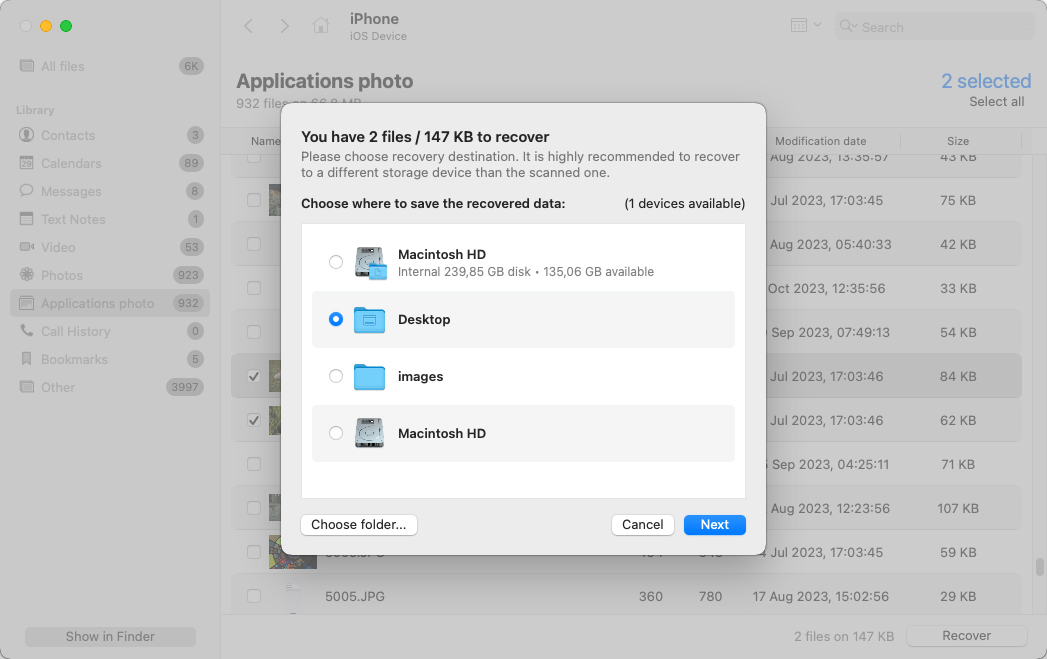
המתן ל-Disk Drill לסיים את שחזור הקבצים שלך. לאחר השחזור, תוכל ללחוץ על “הצג תוצאות ב-Finder” כדי לבדוק את הקבצים שלך.
שימו לב ששחזור נתונים ממכשירי iPhone זמין באופן בלעדי בגרסת ה-Mac של Disk Drill. גם לא תוכלו לשחזר נתונים ללא שדרוג לגרסת ה- Pro. מצד שני, גרסת ה-Pro מאפשרת לכם ליהנות מארסנל התכונות של Disk Drill לשחזור iPhone שיכול לבצע שחזור של הודעות טקסט אבודות, אנשי קשר, היסטוריית שיחות, הקלטות קוליות ועוד.
מסקנה
למרות שהאייפונים שלנו חזקים מספיק כדי להריץ מגוון רחב של אפליקציות, אפליקציות אלו יכולות למלא את האחסון שלך בקלות. זהו מנהג טוב למחוק אפליקציות שאתה חושב שכבר אינך זקוק להן. אך אם תשנה את דעתך, עשוי להיות צורך בכמה תיקונים כדי להחזיר אותן יחד עם נתוני האפליקציה.
לפני שתנסה לשחזר כל אפליקציה, ודא שהיא אכן הוסרה או רק הוסתרה ממסך הבית שלך על ידי חיפוש אחריה בספריית האפליקציות ושחזורה למסך הבית שלך. תוכל גם לבדוק בחנות האפליקציות על אפליקציות שהתקנת בעבר אך אינן כבר על האייפון שלך.
כדי לשחזר אפליקציה שנמחקה, אתה יכול להתקינה מחדש מה-App Store. תוכל גם לשחזר גיבוי של iTunes למכשיר שלך אם יש לך אחד עם עותק של האפליקציות שהיו מותקנות קודם. אם שיטות אלו אינן ישימות, האפשרות הבאה שלך היא להשתמש בכלי שחזור נתונים אמינים כמו Disk Drill שיכולים לסרוק את ה-iPhone שלך לנתוני אפליקציות שניתן לשחזר.




